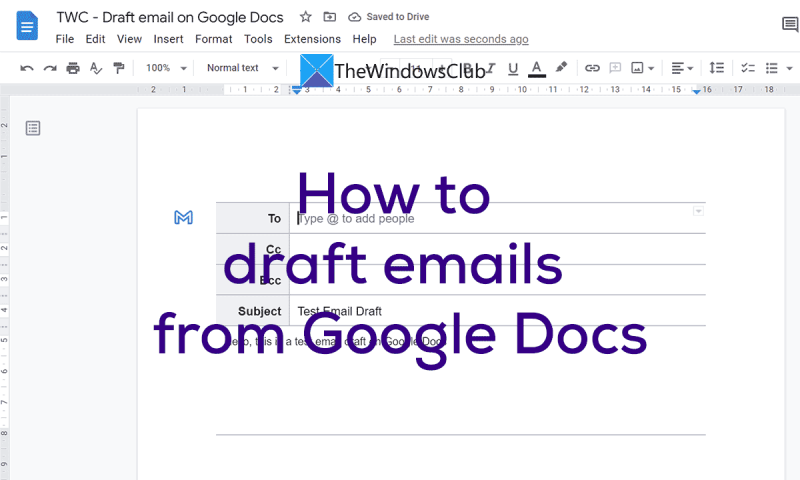Forudsat at du ønsker et overblik over, hvordan du opretter en e-mail i Google Docs: At oprette en e-mail i Google Docs er en ret simpel proces. Bare gå over til docs.google.com, log ind med din Google-konto, og klik derefter på knappen 'Opret et nyt dokument'. Når du er i dokumentet, skal du klikke på menuen 'Indsæt' og derefter vælge 'E-mail'. Dette åbner et nyt vindue, hvor du kan indtaste modtagerens e-mailadresse, emnet for e-mailen og e-mailens brødtekst. Når du er færdig, skal du blot klikke på knappen 'Send', og din e-mail vil være på vej. Det er alt, hvad der er til det! At oprette en e-mail i Google Docs er en hurtig og nem proces, som alle kan gøre.
Google Docs har været et af de mest brugte alternativer til Microsoft Office. Selvom det ikke har de funktioner, som Microsoft Office har, er det godt på sin egen måde. Det er gratis og tilgængeligt for alle med en Google-konto. Google tilføjer bedre funktioner til det over tid. Den sidste giver brugerne mulighed for at oprette kladder i Google Docs. I denne guide vil vi vise dig hvordan man opretter e-mails i google docs .

Sådan opretter du e-mails i Google Docs
Det er nemt at skrive e-mails i Google Docs. Følg disse trin for at komponere dem.
- Indsæt udkast til e-mail fra byggeklodser
- Indtast til e-mail-adresser, CC, BCC, e-mail-emne og indhold
- Se forhåndsvisning af e-mailen i composer, foretag ændringer, og tryk på send.
Lad os dykke ned i detaljerne i processen.
For at komme i gang skal du åbne Google Docs i en webbrowser og vælge Dokumenter. Opret derefter et nyt dokument. Klik på i et nyt dokument Indsæt i menulinjen og hold musemarkøren over Byggesten og vælg Elektronisk kladde .
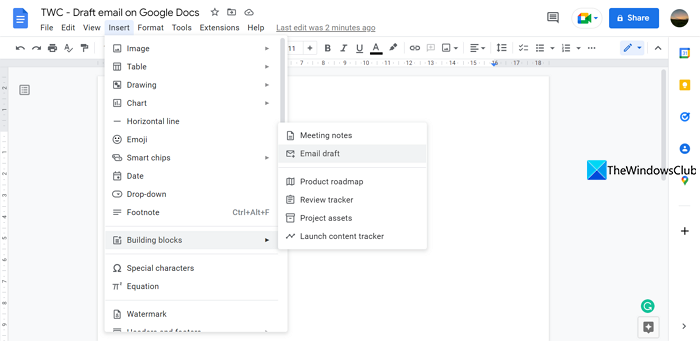
Det vil indsætte en tabel i dokumentet, der ligner en e-mailkladde. Indtast e-mail-adressen, cc, cc, emne og derefter indholdet af e-mailen. Når du er færdig med at skrive brevet, skal du klikke på knappen Gmail-logo ved siden af kassen.
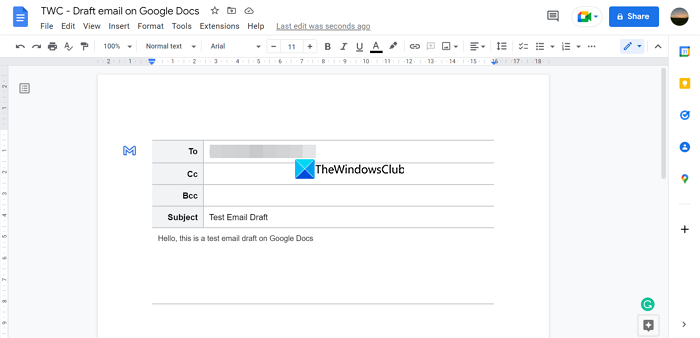
Dette åbner e-mail-eksemplet i skrivefeltet i et nyt vindue. Du kan tjekke indholdet der, vedhæfte filer og sende dem ved at klikke på knappen Sende knap.
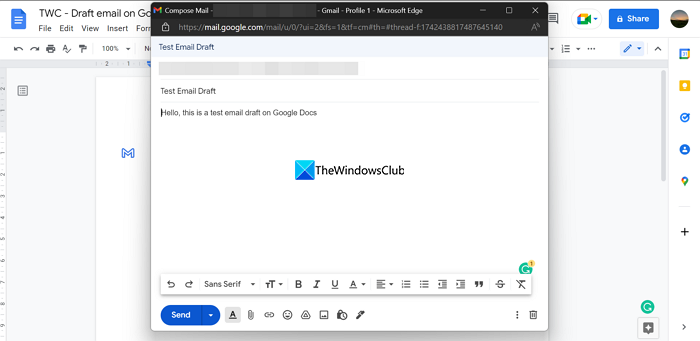
Det er en simpel proces at oprette e-mails i Google Docs og nemt sende dem via Gmail med få klik. Denne funktion er gratis tilgængelig for alle Google Docs-brugere. Selvom det ikke har så mange funktioner som Gmail Composer, kan Google tilføje flere muligheder i fremtiden.
Læs: Sådan konverteres Microsoft Office-filer til Google Docs
hvordan man opretter en søjlediagram i Excel
Hvilken e-mail skal jeg bruge til Google Docs?
Du skal have en Gmail- eller Google-konto for at få adgang til eller bruge Google Docs. Google Docs er et af de bedste og gratis alternativer til Microsoft Office og kan ikke tilgås uden en Google-konto, fordi de dokumenter, du opretter, kræver lagerplads for at spare.
Kan du sende en e-mail til et Google-dokument?
Ja, vi kan nemt sende en e-mail til et Google-dokument. Klik på 'Filer' i Google Docs-menulinjen, hold musemarkøren over 'Del'-indstillingerne, og vælg 'Del med andre'. Indtast derefter e-mail-id'et for de personer, du vil sende Google-dokumentet til, og klik på Send. Du kan også uploade et Google-dokument, tilføje det som en vedhæftet fil til din e-mail-editor og sende det.
Hvor er Google Docs i Gmail?
På Gmail-kontosiden skal du klikke på boksen ved siden af dit profilbillede i øverste højre hjørne af siden. Der finder du alle Google-tjenester samt Docs, Sheets og Slides. Klik på knappen 'Dokumenter' for at åbne den.
Google Docs knyttet til Gmail?
Ja, Google Docs er relateret til Gmail, da begge er udviklet og vedligeholdt af Google. Du skal have en Gmail-konto for at kunne bruge Google Docs. Uden det vil du ikke være i stand til at få adgang til eller oprette Google Docs.
Relateret læsning: Konverter Word, PowerPoint, Excel til PDF med Google Docs.